デジタル風景の描き方
2021-03-12

PC版CLIPS STUDIO(以降クリスタと表記)で凍った水たまりのイラストを描きます。
また、今回はほとんどクリスタのプリセットで入っているブラシで描いたのでとっつきやすいと思います。
クリスタ付属のGペンでざっくりとラフを描いていきます。
まず何を一番にみせたいかを考えます。
今回は凍っている水たまりに映る夕日を描くため、そこに視線がいくようにイメージします。
この時、光源の位置も予測しておきます。

(1)
ラフに沿って描きこんでいくため、先ほどのレイヤーを一番上のレイヤーにし、不透明度を30%程度にします。
(2)
塗りつぶしツール→編集レイヤーのみ参照より、ベースの色を決めます。
(3)
小石を描くとき、クリスタに初めから入っている小石ブラシを用います。(デコレーションツール→自然風→小石)
また、この段階ではシルエットだけを描くので描画色と背景色を同じにしておきます。(石の大きさが均一にならないようにするのがポイントです。)
周りの枯れ葉については抜けの良いブラシ(Gペン等)を用いて描いていきます。
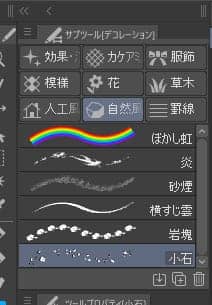
(4)
先ほどのレイヤーより上に新規のレイヤーを作成し、全体の色味を決めるため、ざっくりとべた塗していきます。
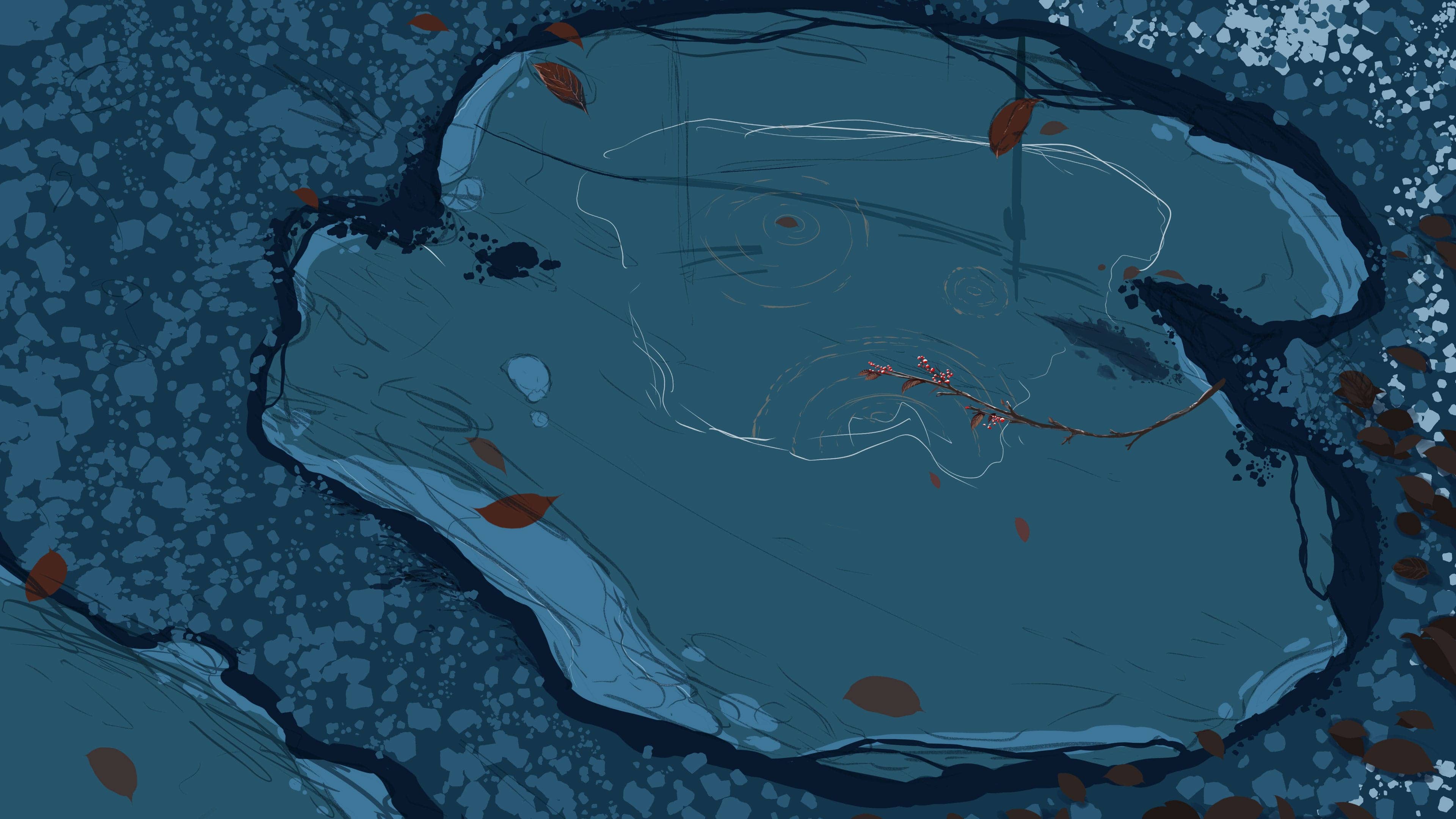
(1)
先ほど描いた小石のディティールを上げていきます。シルエットの色よりも明るい色で描いていきます。
この時、小石のレイヤーの上に新規のレイヤーを作成→下のレイヤーでクリッピングするとレイヤーからはみ出さずに描けるので便利です。
また、石の色がすべて同じにならないようにある程度色を変えます。
(2)
小石のハイライトを描きます。
一番明るい色になるのでぱきっとしたブラシで光源の位置を意識しながら描きます。(ガッシュ細筆ブラシが便利です。)
(3)
水たまりに映る電柱を描きます。
シルエットを見ただけでそれだと分かるように資料を見ながら描きます。
(4)
葉っぱを描きこんでいきます。
葉っぱを描いたレイヤーの上に新規のレイヤを作成し、スクリーンレイヤーに変更→クリッピングし葉脈を描きます。
また、地面が湿っているので、乗算レイヤーで寒色系の色をのせていきます。
光源を意識してハイライトを入れていきます。以下、葉っぱの手順を繰り返します。


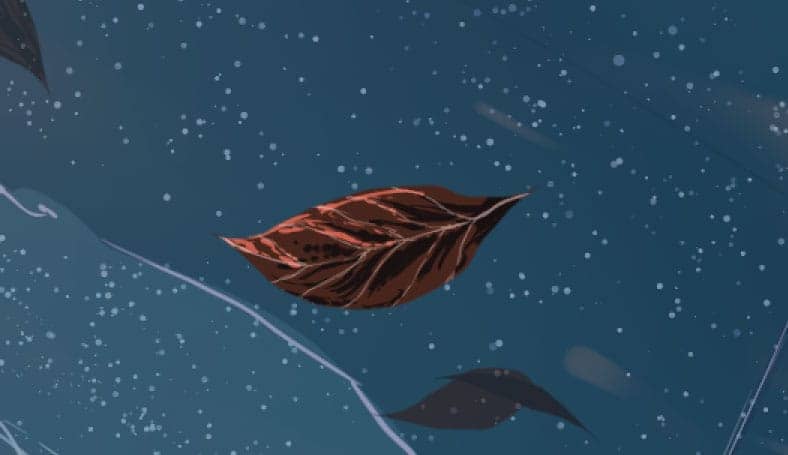
(5)
氷よりも水たまりの方が濃い色になるので、選択範囲ツール→投げなわ選択→塗りつぶしで水たまりの範囲を決めます。
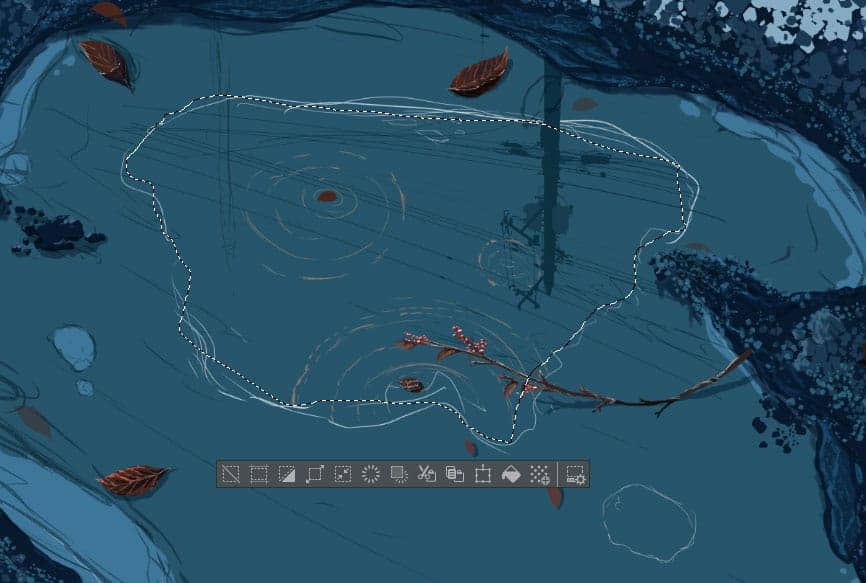

(6)
Gペンで水たまりのグラデーションを作ります。
夕日を描きたかったので濃い青、水色、薄い赤、黄色の順で描いてから色混ぜツール→色混ぜで隣どうしの色をなじませます。
この時きれいなグラデーションを作るため、ぼかしツールも併用します。


(7)
波紋を明るい色で描いていきます。波紋は中央から等速で広がっていくので注意します。
シチュエーションが夕日なので暖色を若干入れるとそれっぽくなります。
また、大、中、小の波紋を描くことでバランスが良くなります。
この時、電柱のレイヤーが下になるようにし、色混ぜツール → 指先ツールで波紋にかかったところの電柱・電線を指先ツールで伸ばします。
(8)
水たまりの周りが寂しかったので枝のレイヤーをコピーし、左右反転させてから大きさが均一にならないように拡大 → 反転させて配置しました。

(9)
不透明水彩ブラシを選択→不透明度を50%程度にし、薄氷のレイヤーより濃い色のムラを付けます。
引きで見た時、汚いグラデーションにならないように意識します。

(10)
枝の描きこみです。
凍っている枝を描きたかったので、枝を描いたレイヤーの上に新規のレイヤーを作成 → 不透明度を60%程度に下げる → 不透明水彩ブラシで青系の色をのせます。
地面からの反射光を予想して先程の色よりも明るい色をのせます。
最後に加算(発光)レイヤーで直接光があたっている所を描きます。
完全な白色ではなく、若干暖色をのせます。

(11)
絵の説得力を上げるため薄氷のレイヤーにさらに描きこんでいきます。
暗い色の上に新規レイヤーを作成→クリッピングでハイライトを入れていきます。
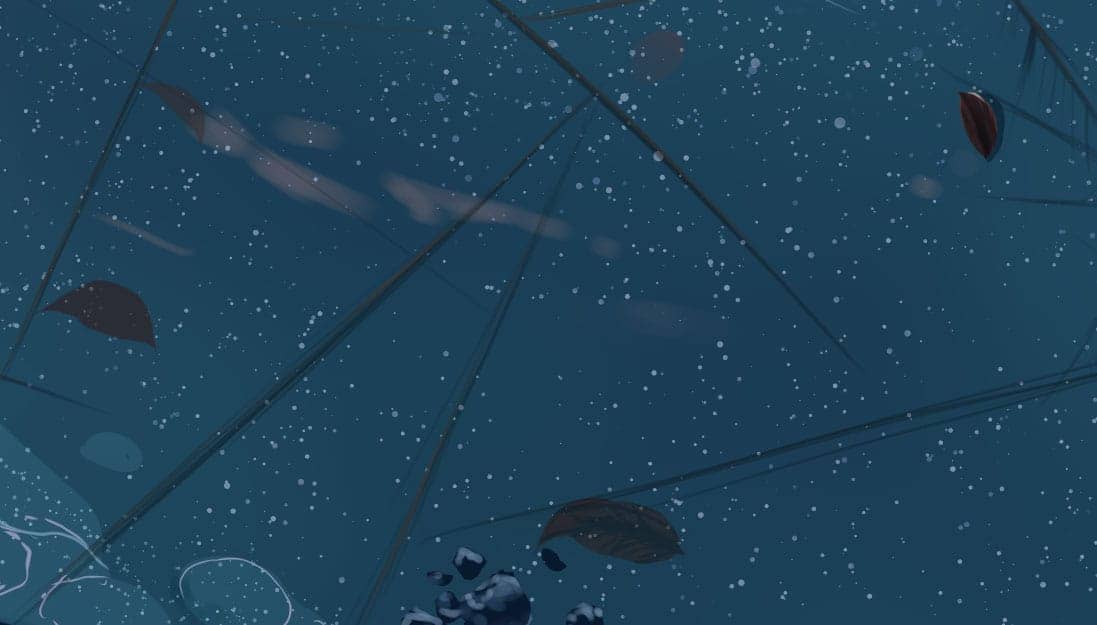
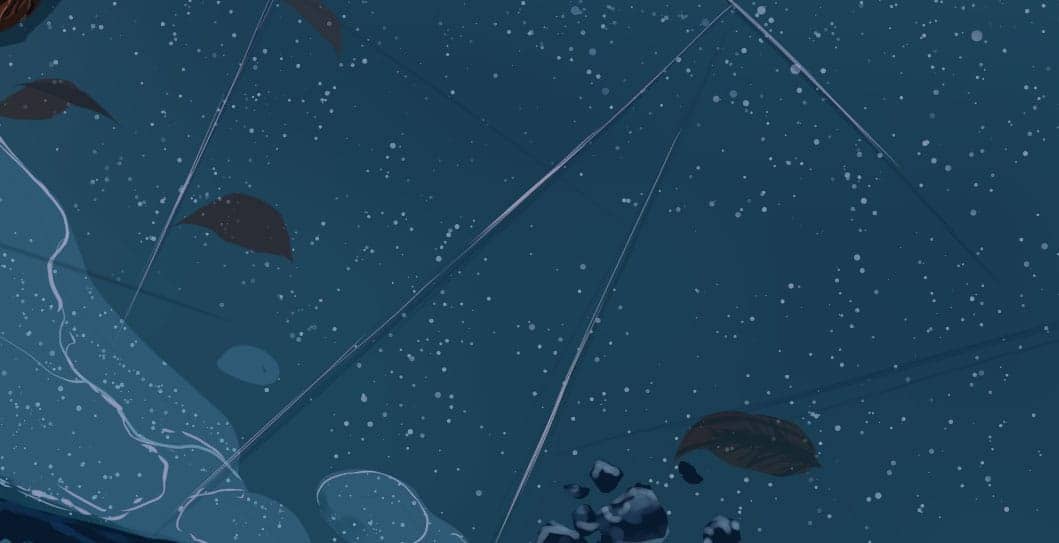
(1)
肝心の水たまり部分の夕日に元気がないので、新たに色をのせていきます。
色がついているレイヤーの上に新規レイヤーを作成 → オーバーレイヤーに変更 → エアブラシツール → 柔らかブラシでオレンジ色(H28.S85.83)をのせます。
(2)
木漏れ日が薄氷に差し掛かっていると想定して氷面を描いたレイヤーの上に新規レイヤーを作成し、不透明水彩ブラシで暖色をのせていきます。(不透明度を50%程度にしておきます。)
(3)
画像を見て左上に光源があると仮定して全体の色味を作っていきます。
一番上に新規のレイヤーを作成し、オーバーレイレイヤーと加算(発光)レイヤーを併用して描きこんだ小石を見せるようにします。

(4)
メインがちょっと寂しかったので雲を足します。引きで見て違和感のない色で描きます。
(5)
最後にレイヤーをすべて統合して編集 → 色調補正 → カラーバランスで最終的な色味を変更して完成です。

作品はこちら: https://medibang.com/author/11253434/
インタビューはこちら: https://medibang.com/page/interview/tsuchiya002/
twitter: https://twitter.com/abisswalker8







